Die vorliegende Übersetzung wurde maschinell erstellt. Im Falle eines Konflikts oder eines Widerspruchs zwischen dieser übersetzten Fassung und der englischen Fassung (einschließlich infolge von Verzögerungen bei der Übersetzung) ist die englische Fassung maßgeblich.
Verwenden Sie den Assistenten AWS SCT
Mit dem Assistenten für neue Projekte können Sie ein neues Datenbankmigrationsprojekt erstellen. Dieser Assistent unterstützt Sie dabei, Ihr Migrationsziel zu bestimmen und eine Verbindung zu Ihren Datenbanken herzustellen. Er schätzt, wie komplex eine Migration für alle unterstützten Zielziele sein könnte. Nachdem Sie den Assistenten ausgeführt haben, wird ein zusammenfassender Bericht über die Migration Ihrer Datenbank zu verschiedenen Zielorten AWS SCT erstellt. Sie können diesen Bericht verwenden, um mögliche Zielziele zu vergleichen und den optimalen Migrationspfad auszuwählen.
Um den Assistenten für neue Projekte auszuführen
-
Wählen Sie Ihre Quelldatenbank aus.
Starten Sie das AWS Schema Conversion Tool.
Wählen Sie im Menü Datei die Option Assistent für neues Projekt aus. Das Dialogfeld Neues Datenbankmigrationsprojekt erstellen wird geöffnet.
Gehen Sie wie folgt vor, um die Verbindungsinformationen für die Quelldatenbank einzugeben:
Parameter
Aktion
Project name
Geben Sie einen Namen für Ihr Projekt ein, das lokal auf Ihrem Computer gespeichert wird.
Ort
Geben Sie den Speicherort für Ihre lokale Projektdatei an.
Source type (Quellentyp)
Wählen Sie eine der folgenden Optionen: SQLDatenbank, Keine SQL Datenbank oder ETL.
Wenn Sie den zusammenfassenden Bericht mit allen Migrationszielen anzeigen möchten, wählen Sie SQLDatenbank aus.
Source engine (Quell-Engine)
Wählen Sie Ihre Quelldatenbank-Engine aus.
Migrationsstrategie
Wählen Sie eine der folgenden Optionen:
-
Ich möchte zwischen den Engines wechseln und für die Cloud optimieren — Diese Option konvertiert Ihre Quelldatenbank in eine neue Datenbank-Engine.
-
Ich möchte dieselbe Engine beibehalten, aber für die Cloud optimieren — Bei dieser Option bleibt Ihre Datenbank-Engine unverändert und die Datenbank wird von der lokalen Datenbank in die Cloud verschoben.
-
Ich möchte einen kombinierten Bericht für den Wechsel der Datenbank-Engine und die Optimierung für die Cloud sehen. Bei dieser Option wird die Migrationskomplexität aller verfügbaren Migrationsoptionen verglichen.
Wenn Sie den aggregierten Bewertungsbericht sehen möchten, der alle Migrationsziele umfasst, wählen Sie die letzte Option.
-
Wählen Sie Weiter. Die Seite Mit der Quelldatenbank Connect wird geöffnet.
-
Stellen Sie eine Verbindung zur Quelldatenbank her.
Geben Sie Ihre Verbindungsinformationen für die Quelldatenbank an. Die Verbindungsparameter hängen von Ihrer Quelldatenbank-Engine ab. Stellen Sie sicher, dass der Benutzer, den Sie für die Analyse Ihrer Quelldatenbank verwenden, über die entsprechenden Berechtigungen verfügt. Weitere Informationen finden Sie unter Verbindung zu Quelldatenbanken herstellen mit dem AWS Schema Conversion Tool.
-
Wählen Sie Weiter. Die Seite „Schema auswählen“ wird geöffnet.
-
Wählen Sie Ihr Datenbankschema aus.
Aktivieren Sie das Kontrollkästchen für den Namen der Schemas, die Sie bewerten möchten, und wählen Sie dann das Schema selbst aus. Der Schemaname wird blau hervorgehoben, wenn er ausgewählt ist und die Schaltfläche Weiter verfügbar ist.
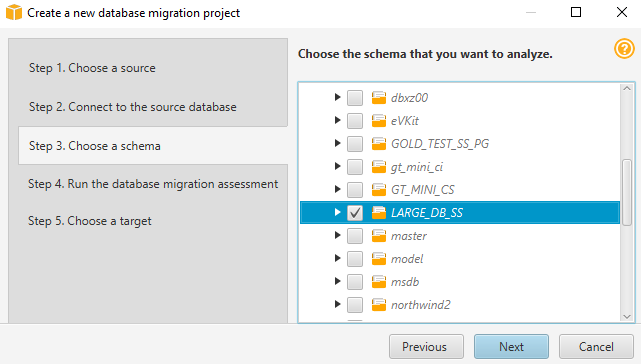
Wenn Sie mehrere Datenbankschemas bewerten möchten, aktivieren Sie die Kontrollkästchen für alle Schemas und wählen Sie dann den übergeordneten Knoten aus. Für eine erfolgreiche Bewertung müssen Sie den übergeordneten Knoten auswählen. Wählen Sie beispielsweise für eine SQL Serverquelldatenbank den Knoten Datenbanken aus. Der Name des übergeordneten Knotens ist blau hervorgehoben und die Schaltfläche Weiter ist verfügbar.
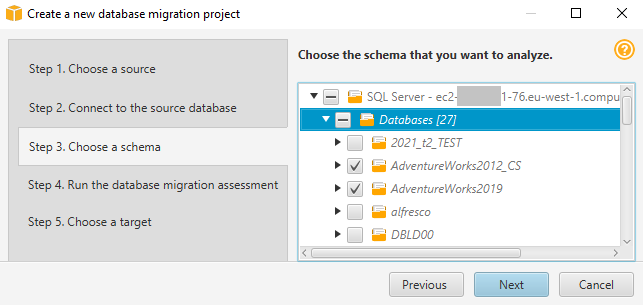
Wählen Sie Weiter. AWS SCT analysiert Ihre Quelldatenbankschemas und erstellt einen Bewertungsbericht zur Datenbankmigration. Die Anzahl der Datenbankobjekte in Ihren Quelldatenbankschemas wirkt sich auf die Zeit aus, die für die Durchführung der Bewertung benötigt wird. Wenn der Vorgang abgeschlossen ist, wird die Seite Bewertung der Datenbankmigration ausführen geöffnet.
-
Führen Sie die Bewertung der Datenbankmigration aus.
Sie können die Bewertungsberichte für verschiedene Migrationsziele überprüfen und vergleichen oder eine lokale Kopie der Bewertungsberichtsdateien für die weitere Analyse speichern.
Speichern Sie eine lokale Kopie des Bewertungsberichts zur Datenbankmigration. Wählen Sie Speichern, geben Sie dann den Pfad zu dem Ordner ein, in dem die Dateien gespeichert werden sollen, und wählen Sie Speichern. AWS SCT speichert die Bewertungsberichtsdateien im angegebenen Ordner.
Wählen Sie Weiter. Die Seite „Ziel auswählen“ wird geöffnet.
-
Wählen Sie Ihre Zieldatenbank aus.
Wählen Sie für Target Engine die Zieldatenbank-Engine aus, die Sie auf der Grundlage des Bewertungsberichts verwenden möchten.
Geben Sie Ihre Verbindungsinformationen für Ihre Zieldatenbank ein. Die angezeigten Verbindungsparameter hängen von der ausgewählten Zieldatenbank-Engine ab. Stellen Sie sicher, dass der für die Zieldatenbank angegebene Benutzer über die erforderlichen Berechtigungen verfügt. Weitere Informationen zu den erforderlichen Berechtigungen finden Sie in den Abschnitten, in denen die Berechtigungen für Zieldatenbanken beschrieben werden, unter Verbindung zu Quelldatenbanken herstellen mit dem AWS Schema Conversion Tool undBerechtigungen für Amazon Redshift als Ziel.
Wählen Sie Fertig stellen. AWS SCT erstellt Ihr Projekt und fügt die Zuordnungsregeln hinzu. Weitere Informationen finden Sie unter Zuordnung von Datentypen.
Jetzt können Sie das AWS SCT Projekt verwenden, um Ihre Quelldatenbankobjekte zu konvertieren.